
时间:2021-12-26 14:12:30 来源:www.win10xitong.com 作者:win10
现在在我们不管是在工作还是在娱乐的时候,都离不开电脑,使用得越多,遇到的问题就越多,比如win10系统怎么添加pdf虚拟打印机的问题。很多网友都没有关于win10系统怎么添加pdf虚拟打印机的问题的处理经验,如果你平时每次遇到问题都去让专业人士处理,那水平就无法提高了。这次我们可以自己来尝试解决一下,我们其实只需要这样操作:1、html">2、jpg" alt="瑞星杀毒软件">就能够很好的处理这个问题了。我们下面一起来看看更详细的win10系统怎么添加pdf虚拟打印机的解决措施。
1.按Win S组合快捷键打开搜索,输入:控制面板,点击打开控制面板;
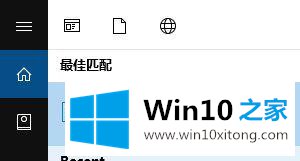
2.然后,进入控制面板界面后,在设备和打印机界面,点击添加打印机,在弹出窗口中点击我需要的打印机的未列出按钮;

3.单击手动设置添加本地打印机或网络打印机,然后单击下一步;

4.接下来,单击创建新端口,在端口类型中选择本地端口,然后单击下一步;
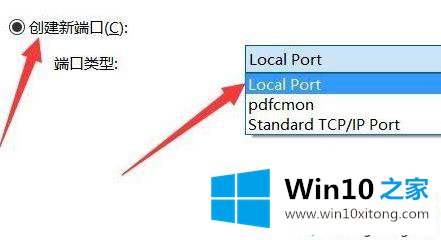
5.选择:左侧厂商下的微软选择打印机型号,右侧选择微软打印到PDF,最后点击下一步完成虚拟打印机安装。

除了在上面添加虚拟打印机,还可以通过系统中的程序和功能来添加。
1.首先按Win S组合快捷键,打开小娜,搜索Windows功能,在结果中点击启用或禁用Windows功能;

2.然后在添加或删除Windows功能的界面中打开安装微软Print TO PDF虚拟打印机。
上面我给大家介绍的是如何在win10系统中添加pdf虚拟打印机的详细操作步骤。可以按照上面的方法步骤。
教程:如何打印pdf文件添加打印机找不到模型虚拟打印机导出pdf
以上内容就是告诉了大家win10系统怎么添加pdf虚拟打印机的解决措施,要是你需要下载windows系统,本站是一个你比较好的选择。